Промяна на ролите и настройките на модератора в канал в Microsoft Teams
По подразбиране не частните канали са немодиирани, което означава, че всеки може да публикува, реагира и отговаря на публикации. Собствениците на екипи могат да задават роли за наблюдаване, за да може каналът да управлява това. Собствениците могат също да добавят членове на екипа като модератори. Създаването на модератори може да бъде полезно, ако искате да създадете например канал за съобщения или канал, посветен на конкретна тема.
Модераторите могат да:
-
Публикуване в канал и реагиране и отговаряне на публикации в канал
-
Добавяне и премахване на членове на екипа като модератори
-
Контролирайте дали членовете на екипа могат да отговарят на съществуващи съобщения в канала и дали ботовете и конекторите могат да подават съобщения в канал
Забележка: Наблюдаването на каналите е налично за стандартни канали в Teams за десктоп или уеб. Той не е наличен за общия канал или частните канали.
Изключване на гости от публикуването на нови публикации
Това е най-основната форма на наблюдаване.
-
Отидете в канала, изберете Още опции

-
Под Кой може да започва нова публикация? изберете Всеки освен гостите могат да стартират нова публикация.
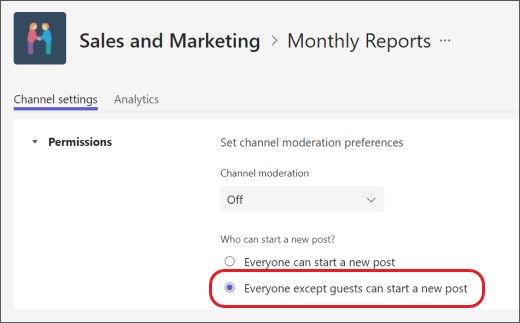
Включване на наблюдаването
За да наименувате по-конкретни модератори или да включите членовете на екипа като модератори, включете наблюдаването.
-
Отидете в канала, изберете Още опции

-
Под Наблюдаване на канал изберете Вкл.
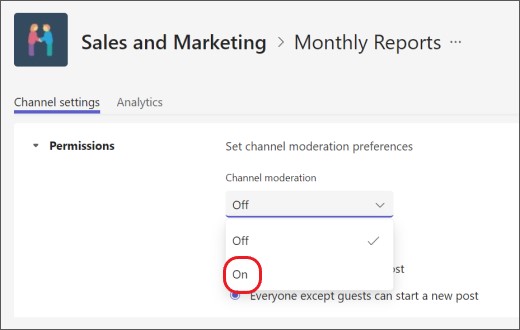
Забележка: Когато модерирането на каналите е включено, само модераторите могат да стартират нови публикации.
Добавяне или премахване на модератори на канали
-
Отидете в канала, изберете Още опции

-
Под Наблюдаване на канал изберете Вкл.
-
Под Кои са модераторите? изберете Управление, след което добавете или премахнете членовете на екипа като модератори.
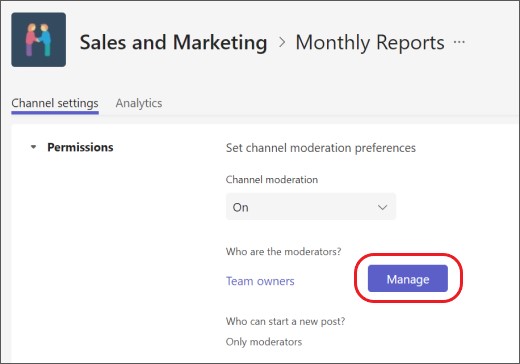
Забележка: По подразбиране собствениците на екипите са модератори на канали и не могат да бъдат премахнати. Собствениците на екипи и модераторите могат да добавят и премахват други модератори.
Задаване на разрешения за членовете на екипа
След като включите наблюдаването, под Разрешения за членовете на екипа можете да отметнете квадратчетата до дейностите, които искате да разрешите. Опциите тук са:
-
Разрешаване или забрана на членовете да отговарят на съобщение в канал
-
Разрешаване или забрана на членовете да закачат съобщения в канал
-
Разрешаване или забрана на ботовете да подават съобщения в канал
-
Разрешаване или забрана на конектори да подават съобщения в канал
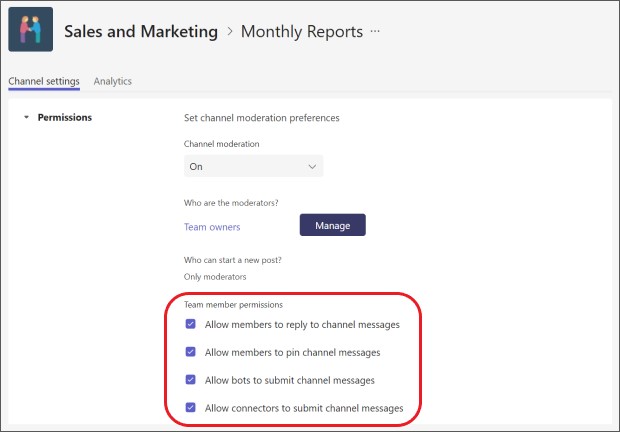
Свързани статии
Настройване и управление на модерирането на каналите в Microsoft Teams










